Prøver å sende noen filer til Android-enheten dinfra en Linux-datamaskin, men har ikke en datakabel liggende? Gode nyheter, takket være friheten som Google gir Android-brukere, har utviklere kommet med dusinvis av forskjellige måter å enkelt koble en Android-enhet til en Linux-datamaskin.
Kanskje den enkleste måten å dele filer mellomAndroid og Linux trådløst er ved å laste ned en FTP-app til Android-enheten din. Hvorfor? Det lar deg raskt være vert for en improvisert FTP-server på Android-enheten din, som deretter kan godta fjerntilkoblinger trådløst.
Det er nok å si, mange Android-apputviklereer klar over hvor enkelt dette er å gjøre, og som et resultat er det en overflod av FTP WiFi-overføringsapper i Google Play-appbutikken. Når det er sagt, vil vi i denne guiden fokusere på WiFi FTP Server-appen, ettersom den er en av de mest pålitelige appene i kategorien.
Last ned appen
Før vi kan snakke om å sette opp serveren,må du installere WiFi FTP Server-appen på Android-enheten din. For å gjøre dette, åpne Google Play Store-appen på Android, søk etter "WiFi FTP Server" og installer den. Alternativt kan du klikke på denne lenken her og få den slik. Husk at appen krever Android 4.0 og nyere, så sørg for at enheten din er oppdatert før du installerer appen.
Sett opp server
Når WiFi FTP Server-appen er installert på Android-enheten din, er det på tide å konfigurere serveren. For å gjøre det, start appen. Når det er åpent, klikker du deretter på tannhjulikonet øverst til høyre.
Bla gjennom innstillingene og se etter alternativet som sier “Root folder.” Trykk på “Root folder.” Velg deretter hvilken mappe du vil angi som den delte mappen på FTP-serveren.
Når du er ferdig med å angi rotmappen, trykker du på tilbake-knappen på Android-enheten din for å avslutte innstillingene.
Merk: har du problemer med å gå tilbake til innstillingsområdet ved å trykke på tilbake-knappen? Prøv å lukke appen og åpne den på nytt i stedet.
Etter å ha gått ut av innstillingsområdet til WiFi FTP-server, finn du "start" -knappen og trykk på den for å slå på din Android-filoverføringsserver.
Installer FileZilla
Du vil overføre filer med denne serverengjennom FTP-protokollen, så du må installere en riktig FTP-klient på din Linux-PC. FTP-protokollen har eksistert i veldig lang tid, så det er ganske mange ordentlige klienter der ute. Når det er sagt, blir FileZilla ansett for å være den beste å bruke, så vi fokuserer på den i denne guiden.
For å installere FileZilla på din Linux-PC, start et terminalvindu ved å trykke på Ctrl + Alt + T eller Ctrl + Shift + T. Når du har åpnet et terminalvindu, følger du instruksjonene for kommandolinjen for Filezilla som tilsvarer Linux OS du bruker.
Ubuntu
sudo apt install filezilla
Debian
sudo apt-get install filezilla
Arch Linux
sudo pacman -S filezilla
Fedora
sudo dnf install filezilla
Opensuse
sudo zypper install filezilla
Generisk Linux
Trenger du å få Filezilla FTP-klient på dinLinux PC men ikke bruker en distribusjon som er velkjent? Vurder å gå til det offisielle FileZilla nettstedet. De har en generisk Linux-nedlasting tilgjengelig som vil kjøres på nesten hva som helst!
Koble til serveren i FileZilla
Nå som serveren kjører og FileZilla erinstallert, er det på tide å koble FTP-klienten til serveren. Start FileZilla på datamaskinen din for å koble til. Lås deretter opp Android-enheten din, finn FTP-adressen som er skrevet ut i FTP-serverappen, og følg trinn-for-trinn-instruksjonene nedenfor for å få forbindelse.
Trinn 1: Fyll ut FTP-adressen som vises i appen under delen "Host" øverst i FileZilla. Det skal se ut som eksemplet nedenfor.
ftp://local.ip.address
Steg 2: Finn delen "Brukernavn" i FileZilla og skriv "android" som bruker.
Trinn 3: Finn delen "Passord" og fyll ut "android" som passord.
Trinn 4: Gå til delen "Port" og skriv "2221" som porten.
Trinn 5: Start en tilkobling til FTP-serveren din ved å klikke på “hurtigkobling” -knappen.
Last opp filer fra Linux til Android
Trenger du å sende noen data til din Android-enhet fra Linux? Slik gjør du det. Først finner du kolonnen til venstre i FileZilla. Det skal si "Lokalt nettsted."
Bruk filnettleseren til under "Lokalt nettsted"naviger til filen eller mappen du vil sende til Android-enheten din. Når du har funnet det du vil overføre, høyreklikker du på det med musen og velger "Last opp" -knappen for å overføre dataene til FTP-serveren.

Trenger du å overføre flere filer eller mapper? Finn en fil eller mappe i “Lokalt nettsted” -panelet til venstre. Høyreklikk deretter på dataene og velg "legg til i kø." Trykk deretter på Ctrl + P å behandle kølisten.
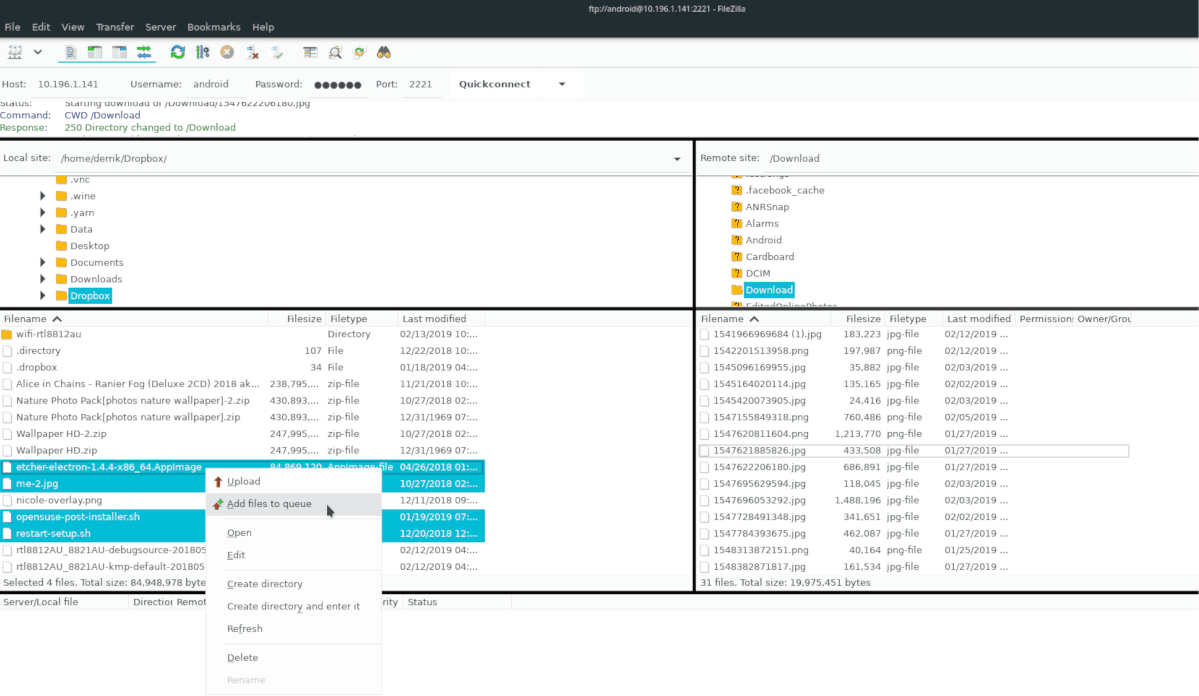
Last ned filer fra Android til Linux
Laste ned filer fra Android til Linux via FTPi FileZilla fungerer veldig likt slik opplastingen fungerer. For å gjøre det, åpne FileZilla og finn panelet til høyre merket "Eksternt nettsted." Dette representerer din Android FTP-server.
Bruk filleseren og finn de eksterne filene du vil overføre til Linux-datamaskinen din. Når du har funnet dem, høyreklikk på dataene og velg "Last ned" -knappen for å starte overføringen.
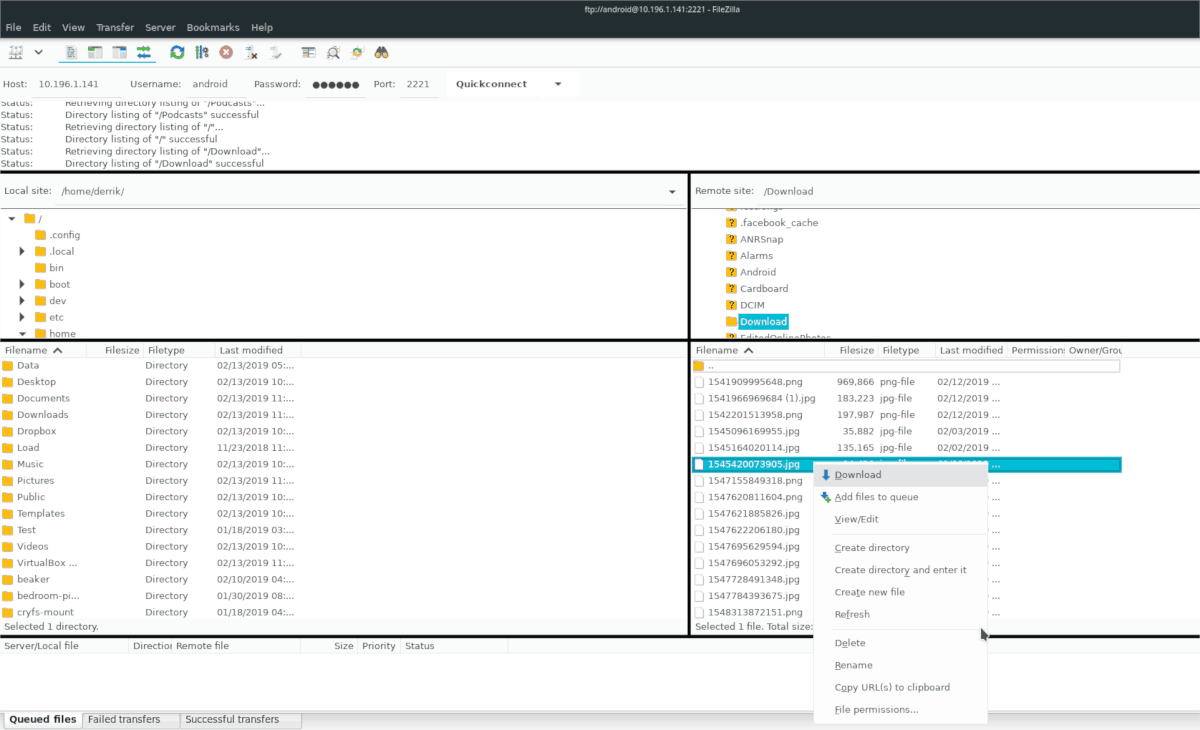
For å laste ned flere filer fra din Android FTP-server til Linux, høyreklikk på filene, velg alternativet "legg til i kø" og trykk Ctrl + P for å starte køen.
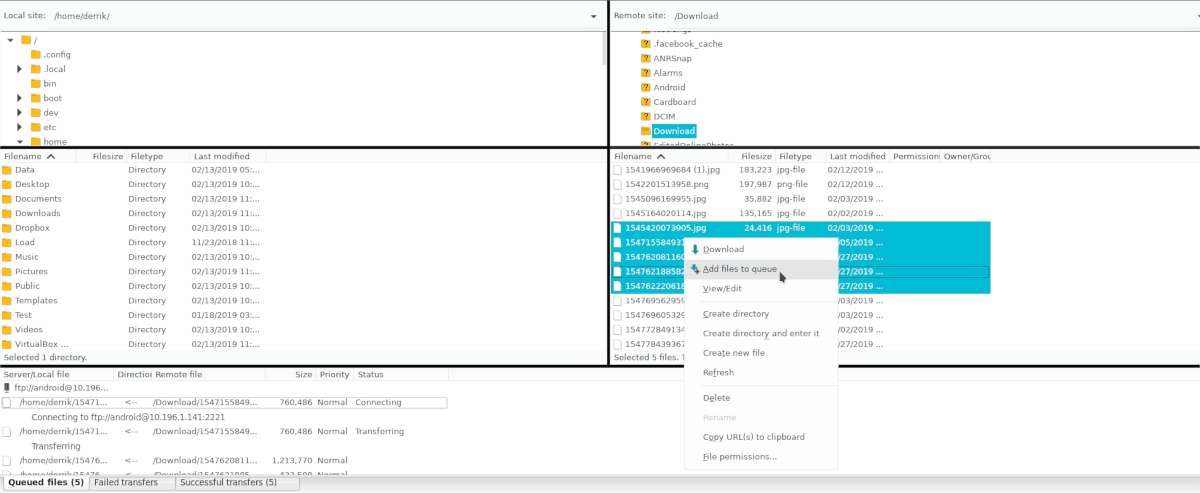


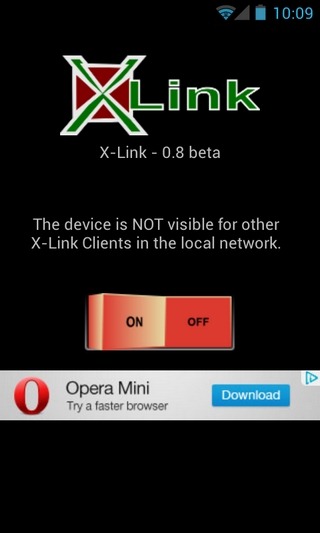

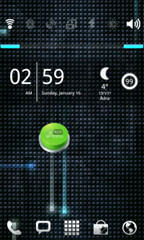








kommentarer